آیا می خواهید آماری مانند تعداد کل پست ها ، نظرات ، کاربران ثبت نام شده و غیره را به کاربران سایت خود نشان دهید؟ در این مقاله ، ما به شما نشان خواهیم داد که چگونه آمار ساده وبلاگ را در سایت وردپرس خود نشان دهید.
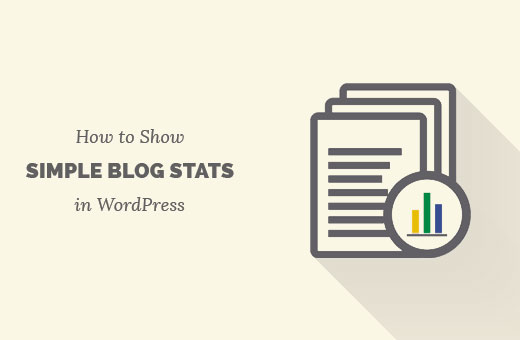
چرا آمار وبلاگ را در سایت وردپرس خود نمایش دهید؟ h4>
ایجاد یک انجمن آنلاین برای وب سایت های جدید کمی دشوار است. دریافت ترافیک بیشتر و افزایش زمانی که کاربران در وب سایت شما می گذرانند نیاز به تلاش و صبر دارد.
آمار ساده وبلاگ مانند تعداد کاربران ثبت شده ، پست ها و نظرات می تواند به سایر کاربران نشان دهد که سایت شما سریع رشد می کند. این مشارکت کاربر و اعتماد سازی می کند.
همچنین به شما امکان می دهد رشد سایت خود را به راحتی کنترل کرده و برنامه استراتژی خود را برنامه ریزی کنید. به عنوان مثال ، اگر نظرات شما کم است ، می توانید درباره پست های خود نظرات بیشتری کسب کنید . اگر اجازه ثبت نام کاربر را می دهد ، سپس می توانید کارهای بیشتری انجام دهید تا کاربران بیشتری را به ثبت نام تشویق کنید.
با بیان این مطلب ، بیایید نگاهی بیندازیم که چگونه آمار ساده وبلاگ را در سایت وردپرس خود به راحتی نشان دهیم.
آموزش فیلم h4>
اگر فیلم را دوست ندارید یا به دستورالعمل های بیشتری احتیاج دارید ، به خواندن ادامه دهید.
افزودن آمار ساده وبلاگ در وردپرس h4>
اولین کاری که باید انجام دهید این است که آمار ساده وبلاگ . برای جزئیات بیشتر ، به راهنمای گام به گام ما در نحوه نصب افزونه وردپرس .
برای پیکربندی تنظیمات افزونه ، باید از تنظیمات »آمار ساده وبلاگ بازدید کنید.
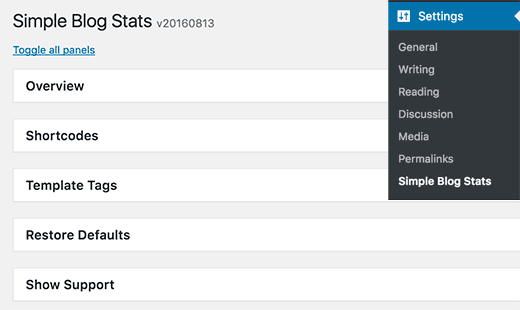
آمار ساده وبلاگ به شما امکان می دهد آمار وبلاگ را با استفاده از کد کوتاه و برچسب های الگو .
با اضافه کردن یک کد کوتاه [sbs_blog_stats] در یک پست ، صفحه یا یک ابزارک نوار کناری . این لیستی از کلیه آمار وبلاگ شما را نمایش می دهد.
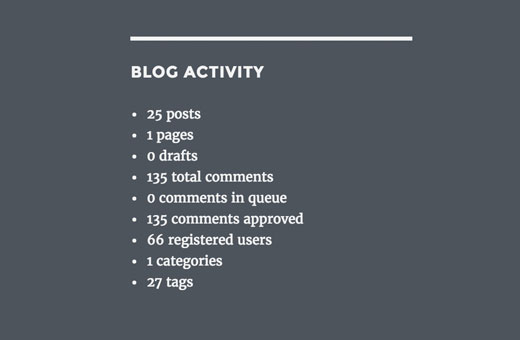
همچنین می توانید با استفاده از کد کوتاه مختلف ، آمارهای خاصی مانند تعداد کل پست ها را نشان دهید.
برای بزرگ کردن آن ، روی برگه کد کوتاه کلیک کنید و لیست کاملی از کد کوتاه را که می توانید استفاده کنید خواهید دید.
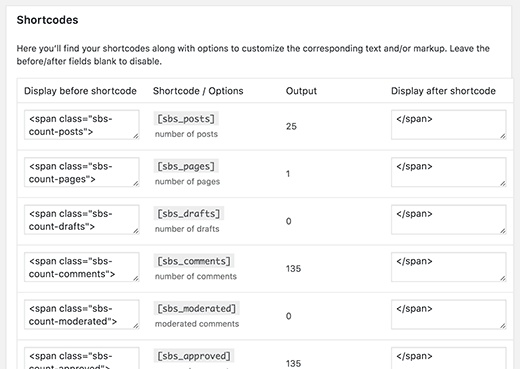
هر کد کوتاه دارای یک توضیح در زیر آن است که توضیح می دهد چه اطلاعاتی را نشان می دهد. همچنین دو فیلد متنی حاوی HTML که قبل و بعد از اطلاعات اضافه خواهد کرد را مشاهده خواهید کرد.
به عنوان مثال با استفاده از کد کوتاه [sbs_comments] این HTML تولید می شود:
135
سپس می توانید از کلاس .sbs-count-comments برای سبک های سفارشی CSS خود را اضافه کنید. همچنین می توانید را به هر آنچه می خواهید تغییر دهید.
فراموش نکنید که برای ذخیره تغییرات روی دکمه تنظیمات ذخیره کلیک کنید.
در اینجا لیستی از کد کوتاه ارائه شده توسط پلاگین با توضیحات وجود دارد.
-
[sbs_posts]تعداد کل پست های سایت شما را نمایش می دهد. -
[sbs_pages]تعداد کل صفحات سایت شما را نمایش می دهد. -
[sbs_drafts]تعداد کل پیش نویس های سایت شما را نشان می دهد. -
[sbs_comments]تعداد کل نظرات از جمله نظرات تأیید شده و موارد در انتظار تأیید را نشان می دهد. -
[sbs_moderated]تعداد نظرات را در انتظار تأیید نشان می دهد. -
[sbs_approved]تعداد نظرات تایید شده را نشان می دهد. -
[sbs_users]تعداد کل کاربران ثبت شده در سایت شما را نمایش می دهد -
[sbs_cats]تعداد کل دسته ها را نشان می دهد -
[sbs_tags]تعداد کل برچسب ها را نشان می دهد. -
[sbs_updated]آخرین تاریخ و زمان به روز شده را نشان می دهد -
[sbs_latest_posts]آخرین پست را نشان می دهد -
[sbs_latest_comments]آخرین نظرات را نشان می دهد -
[sbs_blog_stats]تمام آمار وبلاگ را در یک لیست پرگل نشان می دهد.
برخی از کد کوتاه ممکن است اطلاعاتی را نشان دهد که شما احتمالاً نمی خواهید مانند تعداد پیش نویس ها ، نظرات در انتظار تأیید ، تعداد دسته ها و برچسب ها نشان داده شود.
اما همچنان می توانید لیستی از آمار وبلاگ را با استفاده از کد کوتاه جداگانه ایجاد کنید. این کدهای کوتاه زمانی مفید هستند که می خواهید آمارهای خاصی مانند تعداد کل نظرات یا تعداد کل کاربران در سایت وردپرسی شما.
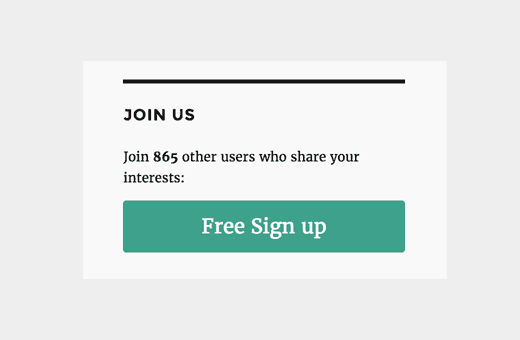
بشمارید
این همه ، امیدواریم این مقاله به شما کمک کند یاد بگیرید چگونه آمار ساده وبلاگ را در سایت وردپرس خود نشان دهید. همچنین ممکن است بخواهید لیست ما 7 بهترین راه حل تجزیه و تحلیل برای کاربران وردپرس .
اگر این مقاله را دوست داشتید ، لطفاً در کانال YouTube برای آموزش های ویدئویی وردپرس. همچنین می توانید ما را در Twitter و فیس بوک .
منبع:
https://www.wpbeginner.com/plugins/how-to-show-simple-blog-stats-on-your-wordpress-site/.
